Мы живем во времена, когда мобильные устройства стали неотъемлемой частью нашей жизни. Они предоставляют нам огромное количество возможностей, и, казалось бы, чего еще можно желать? Но что, если мы поведаем вам, что ваш смартфон или планшет может иметь еще одну невероятно полезную функцию? Что, если бы вы могли превратить свое мобильное устройство в настоящий роутер без необходимости использования лишних кабелей или устройств?
Допустим, вы находитесь в месте, где нет Wi-Fi, но вам срочно необходим доступ в Интернет, чтобы выполнить важные задачи, отправить электронные письма или просто почитать свежие новости. Вместо того, чтобы искать открытые точки доступа или возить с собой дополнительные гаджеты, есть способ, который сделает своим железным другом ваш умный телефон или планшет.
Итак, подготовьтесь узнать об одной из самых удобных и инновационных возможностей вашего мобильного устройства. Уверены, вы уже догадались, о чем идет речь. Мы говорим о функции, которая позволяет вашему смартфону или планшету стать роутером и обеспечить вам доступ к Интернету в любой удобный для вас момент.
Активация режима "Точка доступа" на вашем мобильном устройстве
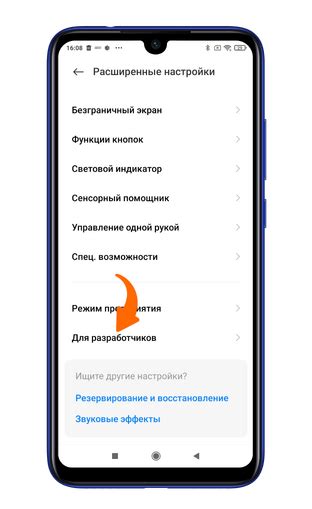
В данном разделе мы рассмотрим процесс активации режима "Точка доступа" на вашем смартфоне или планшете, который позволяет превратить ваше устройство в мобильный роутер для обеспечения интернет-соединения другим устройствам.
Чтобы включить режим "Точка доступа" на вашем мобильном устройстве, вам следует выполнить несколько простых шагов. Во-первых, найдите в настройках вашего устройства раздел, отвечающий за сетевые соединения. Обычно он называется "Сеть и интернет" или "Подключения".
Далее, внутри этого раздела найдите опцию "Точка доступа" или "Режим роутера". Она может также называться "Мобильная точка доступа" или "Персональный режим роутера". Нажмите на данную опцию, чтобы перейти к настройкам режима.
В настройках режима "Точка доступа" вы сможете задать имя вашей сети, защитить ее паролем, а также выбрать тип подключения - через мобильные данные или Wi-Fi. Выбрав необходимые параметры, сохраните изменения.
Теперь ваше мобильное устройство превратилось в роутер и готово предоставлять интернет-соединение другим устройствам. Для их подключения запустите поиск сети Wi-Fi на нужном устройстве и найдите сеть с именем, указанным вами в настройках режима "Точка доступа". Введите пароль, если установили его, и наслаждайтесь интернетом!
Инструкция по активации
Данный раздел предоставляет пошаговую инструкцию, позволяющую успешно активировать функцию роутера на вашем мобильном устройстве. Создание собственной точки доступа с помощью смартфона станет возможным после совершения нескольких несложных действий. Ниже приведена последовательность шагов, которые помогут вам установить требуемые настройки.
| Шаг | Действие |
|---|---|
| 1 | Откройте настройки |
| 2 | Выберите вкладку "Соединения" или "Сеть" |
| 3 | Найдите и выберите "Точка доступа" или "Подключение и передача данных" |
| 4 | Активируйте функцию роутера, переключив соответствующий переключатель в положение "Включено" |
| 5 | Настройте имя и пароль для своей точки доступа |
| 6 | Сохраните внесенные изменения и закройте настройки |
| 7 | Готово! Ваш мобильный телефон теперь функционирует в качестве роутера |
После выполнения всех указанных шагов, ваш мобильный телефон будет готов к предоставлению интернет-соединения другим устройствам. Обратите внимание, что необходимость активации режима роутера и доступность данной функции может различаться в зависимости от модели и операционной системы вашего устройства. Если вы испытываете трудности при активации данной функции, обратитесь к руководству пользователя вашего мобильного устройства или свяжитесь с технической поддержкой производителя.
Настройка безопасности и установка пароля
Первым и наиболее важным шагом при настройке безопасности является установка пароля для защиты Wi-Fi сети, созданной вашим телефоном-роутером. Пароль позволяет контролировать доступ к вашему интернет-соединению, предотвращая несанкционированное использование и защищая вашу сеть от возможных угроз.
При выборе пароля необходимо учитывать несколько важных факторов. Во-первых, пароль должен быть достаточно сложным и уникальным, чтобы предотвратить его взлом. Используйте комбинацию цифр, букв в разных регистрах и специальных символов, чтобы создать надежный пароль. Во-вторых, регулярно меняйте пароль, чтобы предотвратить его долгосрочное использование злоумышленниками.
Кроме установки пароля для Wi-Fi сети, рекомендуется также включить дополнительные механизмы защиты, такие как скрытие имени Wi-Fi сети (SSID). Это позволит сделать вашу сеть невидимой для сторонних устройств. Также можно активировать фильтрацию MAC-адресов, чтобы указать, какие устройства имеют доступ к вашей сети.
Не забывайте обновлять программное обеспечение вашего мобильного устройства и регулярно проверять наличие обновлений. Обновления могут содержать исправления уязвимостей и улучшения в области безопасности, поэтому рекомендуется всегда использовать последнюю доступную версию операционной системы и приложений.
| Рекомендации по безопасности и паролю: |
|---|
| 1. Установите сложный и уникальный пароль для Wi-Fi сети. |
| 2. Регулярно меняйте пароль для предотвращения его взлома. |
| 3. Включите скрытие имени Wi-Fi сети (SSID). |
| 4. Активируйте фильтрацию MAC-адресов для контроля доступа. |
| 5. Обновляйте операционную систему и приложения до последних версий. |
Подключение других устройств к смартфону в качестве точки доступа
Смартфоны часто могут использоваться в качестве точек доступа Wi-Fi, позволяя подключать к ним другие устройства для обмена данными или доступа в Интернет. Это удобно, если вам необходимо быстро создать сеть или если вы находитесь в месте, где отсутствует доступ к стационарным роутерам.
Когда ваш смартфон работает в режиме точки доступа, другие устройства, такие как ноутбуки, планшеты или игровые консоли, могут подключаться к нему через Wi-Fi. Благодаря этому, эти устройства смогут использовать интернет-соединение, которое предоставляет ваш смартфон, и обмениваться данными между собой.
Процесс подключения других устройств к вашему смартфону в качестве точки доступа обычно достаточно прост. Вам просто потребуется включить режим "Точка доступа Wi-Fi" на вашем смартфоне и настроить некоторые параметры, такие как имя сети и пароль. После этого, другие устройства смогут обнаружить вашу сеть и подключиться к ней, используя указанный пароль.
Однако, перед тем как использовать свой смартфон в качестве точки доступа, стоит учесть его ограничения. Учтите, что аккумулятор смартфона может быстро разрядиться и количество подключенных устройств может оказывать влияние на его производительность. Кроме того, некоторые операторы мобильной связи могут ограничивать использование функции точки доступа.
Использование мобильного телефона в качестве роутера: разнообразные возможности
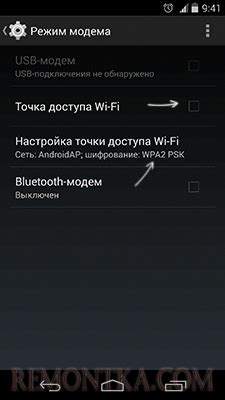
- ТETHERING
- USB-тетеринг
- Wi-Fi тетеринг
- Bluetooth тетеринг
- Мобильные приложения для роутинга
- Ограничения и советы
Один из наиболее распространенных способов использования мобильного телефона в качестве роутера - tethering. Это функция, позволяющая подключить другое устройство к интернету, используя сотовую сеть своего телефона. При этом, можно выбирать между различными методами подключения, такими как USB-тетеринг, Wi-Fi тетеринг или Bluetooth тетеринг.
USB-тетеринг позволяет подключить свой телефон к компьютеру с помощью USB-кабеля, чтобы использовать его сотовую сеть для доступа в интернет. Этот способ обеспечивает устойчивое и быстрое подключение, но требует наличия USB-кабеля и физического соединения между телефоном и компьютером.
Wi-Fi тетеринг позволяет создать беспроводную точку доступа на своем телефоне, к которой можно подключить другие устройства, такие как ноутбуки или планшеты, чтобы получить доступ в интернет через мобильную сеть. Wi-Fi тетеринг обеспечивает большую гибкость, так как не требует физического подключения, но может потребовать дополнительной зарядки аккумулятора телефона.
Bluetooth тетеринг позволяет подключить другое устройство к интернету через сотовую сеть своего телефона с помощью Bluetooth-соединения. Этот способ несколько медленнее и менее стабильное, чем USB-тетеринг или Wi-Fi тетеринг, но может быть полезным в ситуациях, когда нет доступа к USB-кабелю или Wi-Fi.
Помимо функций, предоставляемых самими операционными системами мобильных устройств, существуют также различные мобильные приложения, которые позволяют использовать свой телефон в качестве роутера с дополнительными возможностями. Эти приложения обычно обладают расширенными настройками безопасности, управлением подключениями и другими функциями, которые могут быть полезными в различных ситуациях.
Необходимо иметь в виду, что использование мобильного телефона в качестве роутера может иметь ограничения, такие как ограниченные объемы трафика по тарифу, медленная скорость подключения в сравнении с проводным интернетом и нестабильность соединения в некоторых местах. Поэтому рекомендуется использовать мобильный роутер только в случаях, когда нет доступа к другим источникам интернета или требуется временное подключение в поездках или путешествиях.
Вопрос-ответ

Как превратить свой телефон в роутер?
Чтобы превратить свой телефон в роутер, вам необходимо воспользоваться функцией "Персональная точка доступа" или "Wi-Fi-роутер" в настройках телефона. Это позволит вам подключить другие устройства к интернету через ваш телефон.
Как найти настройки "Персональная точка доступа" на телефоне?
Настройки "Персональная точка доступа" могут располагаться в разных местах в зависимости от модели и операционной системы вашего телефона. Обычно они находятся в разделе "Сеть и интернет" или "Безопасность и настройки". Если вам сложно найти эти настройки, рекомендуется обратиться к инструкции к вашему телефону или поискать соответствующую информацию в интернете.
Как установить пароль на новый Wi-Fi-роутер?
Для установки пароля на новый Wi-Fi-роутер от вашего телефона, вам необходимо открыть настройки "Персональная точка доступа" и найти раздел "Безопасность" или "Пароль". В этом разделе вы сможете установить пароль для доступа к вашей Wi-Fi-сети и обеспечить ее защиту от посторонних пользователей.
Какая скорость интернета будет при использовании телефона в качестве роутера?
Скорость интернета при использовании телефона в качестве роутера зависит от нескольких факторов: качества сигнала вашего мобильного оператора, модели и характеристик вашего телефона, а также от количества подключенных к роутеру устройств. Обычно скорость интернета при таком способе подключения может быть медленнее, чем при использовании обычного Wi-Fi-роутера.
Могу ли я использовать свой телефон в качестве роутера, если у меня нет доступа к Wi-Fi?
Да, вы можете использовать свой телефон в качестве роутера даже без доступа к Wi-Fi. Для этого вам необходимо включить функцию "Режим передачи данных" на вашем телефоне, чтобы подключить другие устройства к интернету через мобильный интернет вашего оператора. Пожалуйста, имейте в виду, что использование мобильного интернета может быть ограничено вашим тарифным планом.



